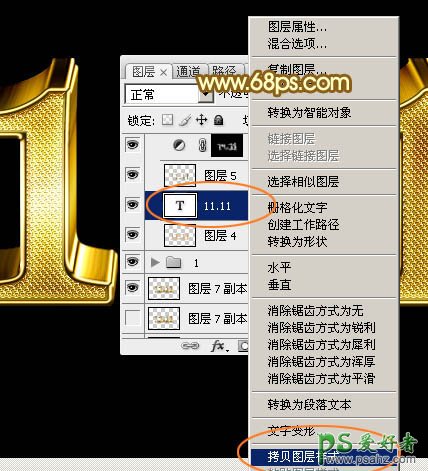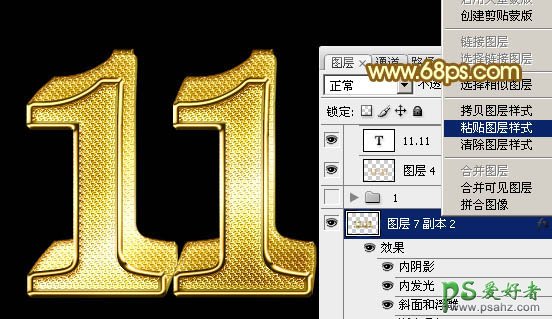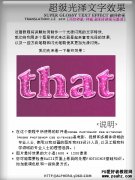当前位置:PS爱好者教程网主页 > PS文字特效 > 教程
photoshop设计双11促销海报金色钻石立体字体,金属立体海报字制(7)
时间:2014-11-05 13:48 来源:PS文字特效教程 作者:立体字制作教程 阅读:次
18、按Ctrl + J 把立体面图层复制一层,回到原文字图层,在缩略图区域右键选择“拷贝图层样式”。
<图37>
19、回到立体面副本图层,在缩略图区域右键选择“粘贴图层样式”。
<图38>
20、去掉一些不要的图层样式,只保留:斜面和浮雕、等高线,纹理,然后重新设置一下,参数设置如下图,其中的纹理为自带的纹理,没有话可以按图41所示的方法载入自带的一些图案。
<图39>
<图40>
<图41>
21、把图层不透明度改为:50%,效果如下图。
<图42>
最后调整一下细节和局部颜色,完成最终效果。
最新教程
推荐教程